蜗居的阿宅终于有了正当理由不出门,那么他们的生存秘诀是什么?全新上线的#宅家生活手册#征稿活动火热进行中,来分享你特殊时期的宅居规划吧>活动详情戳这里<时间:1月28日-2月29日创作立场声明:武汉加油,中国加油,宅家消灭病毒!
写在前面
折腾NAS的过程中,难免要从Git hub,docker hub下载程序,最难受的莫过于下载速度贼慢了,奶爸本人就是,发现一个好的应用,常常充满激情的开始折腾,然而等到下载完成,已经后半夜了,激情也就过了,难受。于是乎,就有了这篇文章。
另外这篇文章也尤其合适于主路由是TP,水星等简单主路由的用户。
喜欢作者的请关注、点赞、打赏,有疑问的小伙伴可以在评论区评论。
正文开始
为了偷懒,奶爸统统使用控制台终端(群晖、威联通、小钢炮啥的都适用哈)进行安装,见谅见谅哈哈。环境准备
N1刷小钢炮
关于小钢炮的刷机,奶爸曾经出过教程,绝对是全网最偷懒,最便捷的刷小钢炮教程,可惜没什么热度。蓝瘦
手把手带你玩转NAS 篇十一:简单点,N1刷小钢炮的方式简单点——可能是全网最便捷、坑最少的刷机教程写在前面:说起来N1,这是我接触到的第一台矿渣,实际上最早的时候某训家产品我也上了些,包括K1和K2,后来的就没上了。作为一个金融行业农民工,我深知旁氏的可怕。但当时某训家动辄10%甚至12%的年化收益,即使是我也心动的不行,加上当时有上市公司慧球(对,就是那个101条议案的奇葩公司)的背书,于是放晋升奶爸的垃圾佬| 赞38 评论15 收藏231查看详情
N1安装docker UI
进入小钢炮系统,找到System,srartup,将图示中的NO点击以下变成yes,然后点击start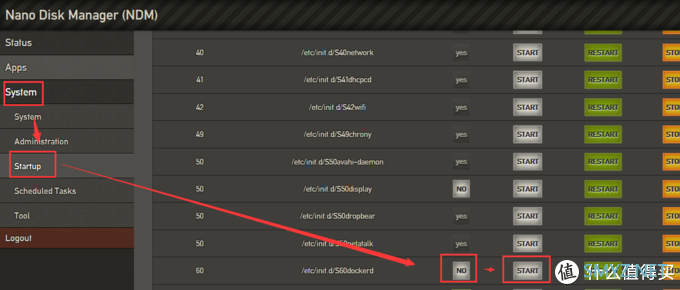
拉到当前页面最下方,点击save。
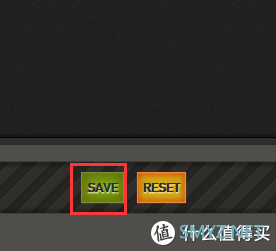
选择APPS标签页,点击other,然后找到Docker settings,看到黄色的not installed,说明还没有安装docker ui,点击箭头所指的位置安装。
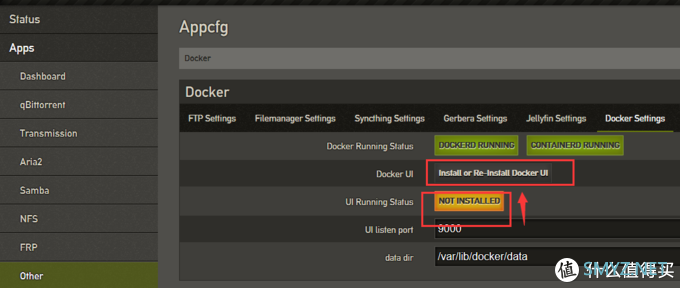
提问是否安装,不用犹豫,直接点击OK就行了。
*说明,这个docker ui安装的话视网络情况而定,可能会非常缓慢。点过之后,可能感觉没动静,没关系,不要慌,静静的等个若干杯咖啡的时间(这就是我们为什么要给NAS做加速的原因了)
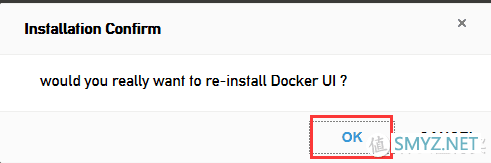
安装好后,IP后面加:9000进入DOCKER ui,会要求设置帐号密码。
**注意:浏览的时候要使用chrome或者是各种浏览器的极速浏览。用IE可能会出现打不开的情况,因为奶爸实操遇见了,而且还傻傻的重装了一次小钢炮,可想而知,没什么用。
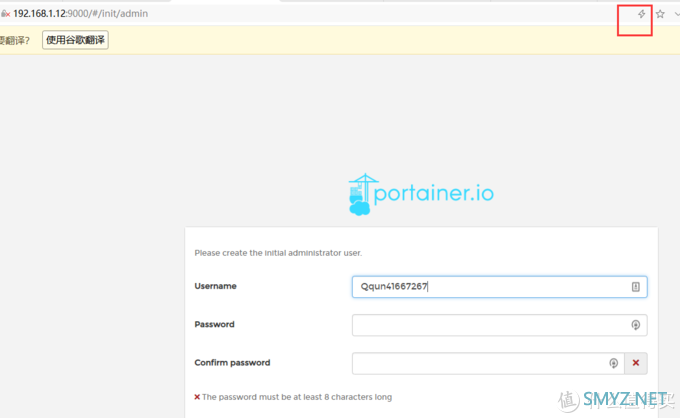
进入选择,选择local,然后点击connect。
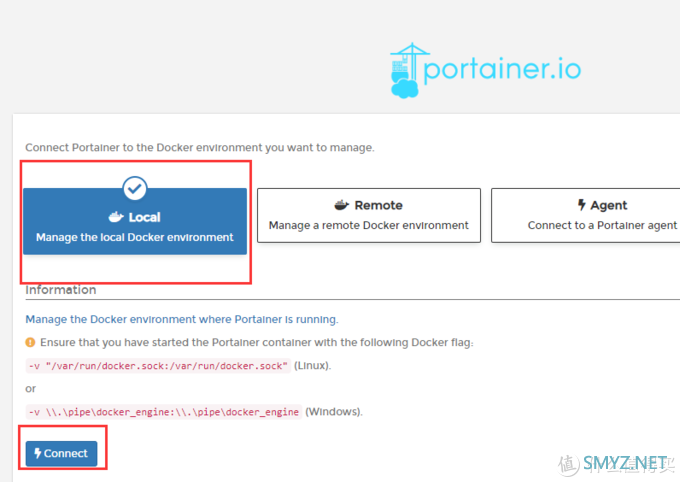
群晖环境准备(开启ssh、安装docker套件)
安装docker套件,这个小伙伴们估计都会,我就不说了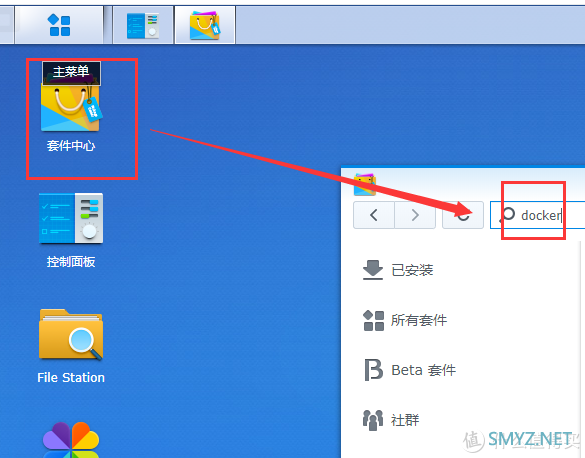
开启ssh
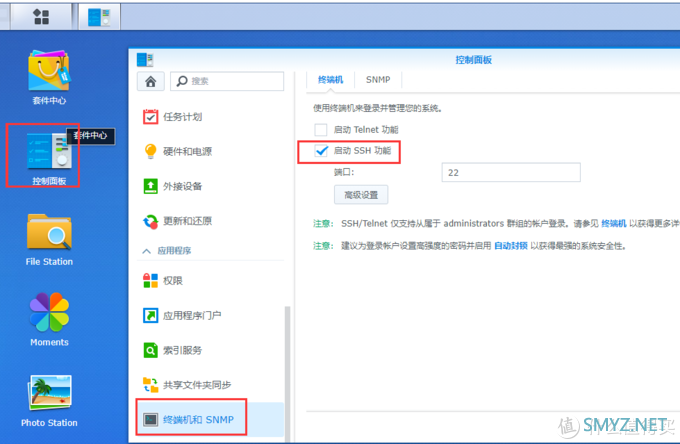
Docker安装Openwrt
拿出咱们的SSH工具(putty,Xshell什么的均可),IP填写N1的地址,选择SSH,点击OPEN。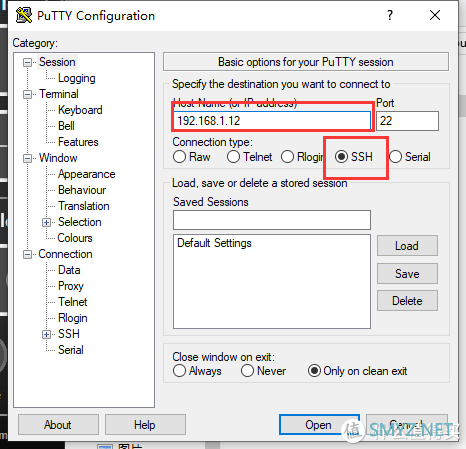
弹出一个小框,不用管,直接点击是就行了。
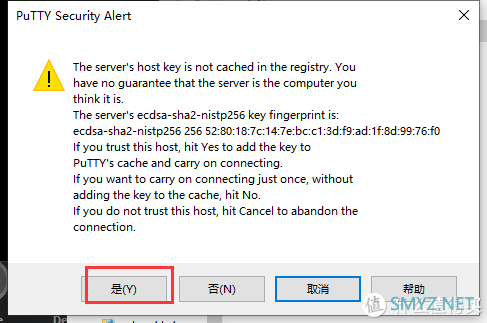
进入系统会要求输入账号密码(小钢炮的),输入密码的时候不显示,输入好以后回车就是了。
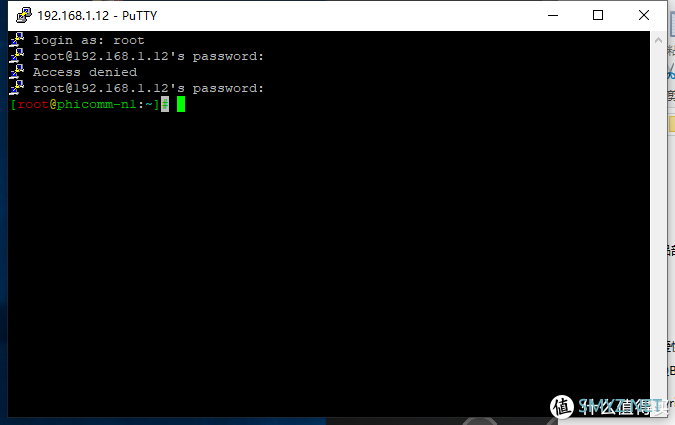
输入命令拉取镜像,拉去成功后如图所示,现在可能会很慢,断断续续,反正我是下载了一个小时。
docker pull kanshudj/n1-openwrtgateway:r9
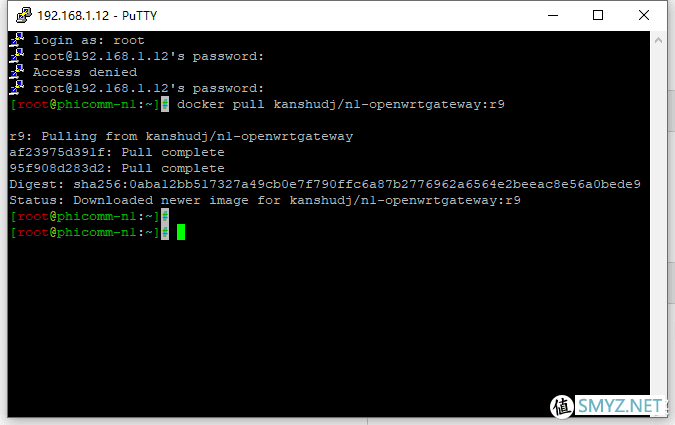
继续输入代码,设置N1,我觉不需要了解输入代码是干了点啥。直接贴代码了。
ip link set eth0 promisc on
docker network create -d macvlan --subnet=192.168.1.0/24 --gateway=192.168.1.1 -o parent=eth0 macnet
docker run --restart always -d --network macnet --privileged kanshudj/n1-openwrtgateway:r9 /sbin/init
运行成功以后是下面这个样子的。
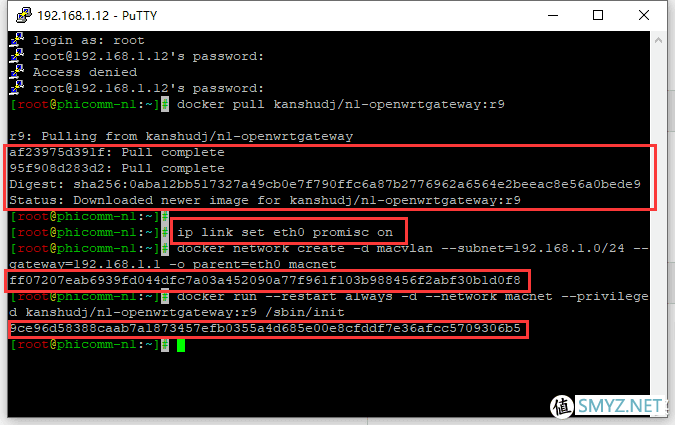
回到DOCKER UI,点击containers,来看看我们创建好的容器
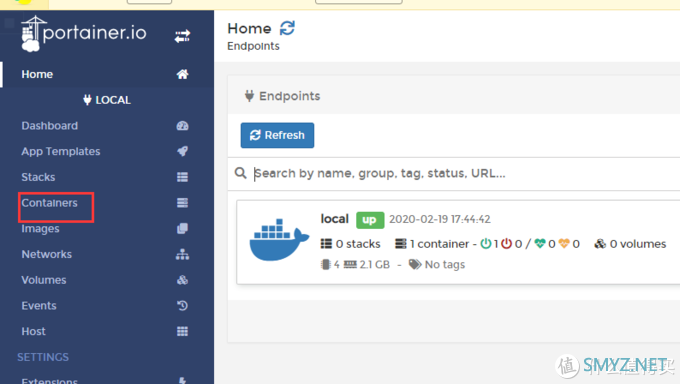
进入我们创建的Openwrt的控制台。
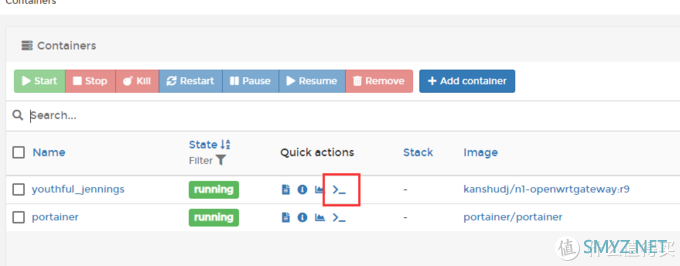
点击connect,连接控制台。
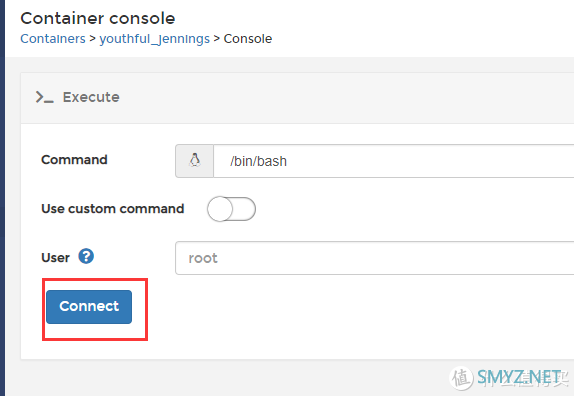
输入代码,编辑网络设置
vi /etc/config/network
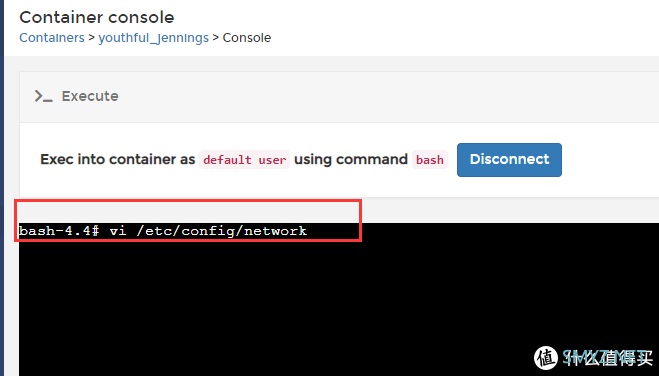
原本的配置是如下图所示的,默认的是50,我们将之修改为我们主路由的网段。
***注,要修改,要在当前页面先按一下 a(对,键盘上的a)
然后修改后按键盘的esc键,并输入
:wq
回车键保存
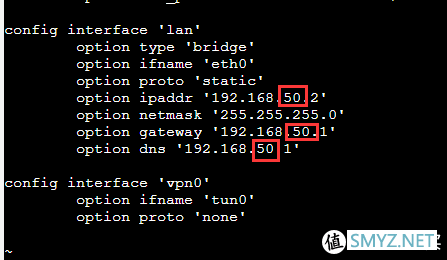
修改后如下图所示
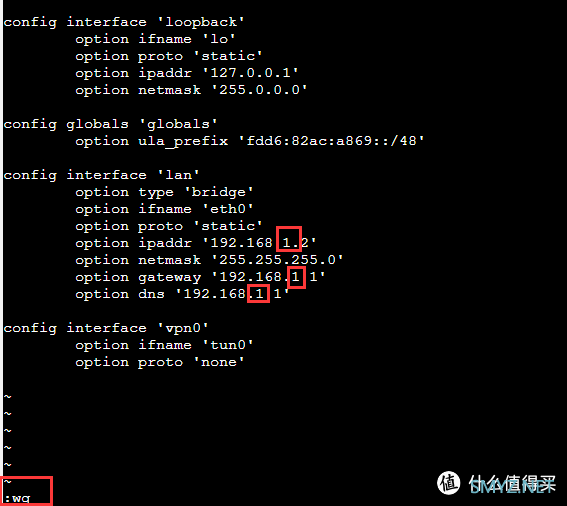
****注意,修改后要重启以下容器,不然在主路由是看不到旁路由的IP的。
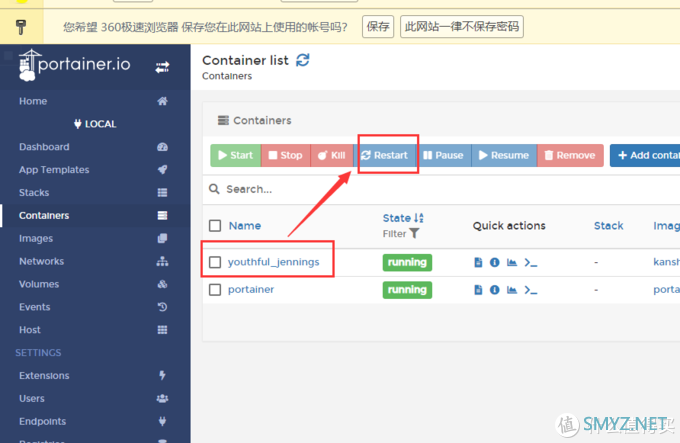
设置Docker下的Op旁路由
重启成功后,就可以看到DOCKER 下op的IP了,我们刚刚将地址设置成了1.2,进入输入密码*****注:默认密码为password,登陆后可自行修改,这里不再赘述
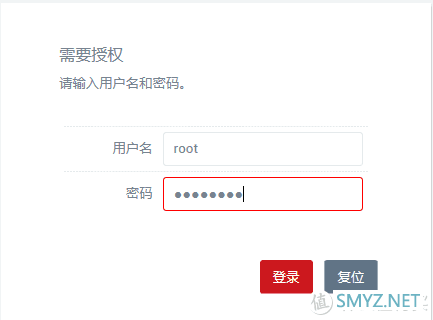
找到网络,接口位置,lan位置。
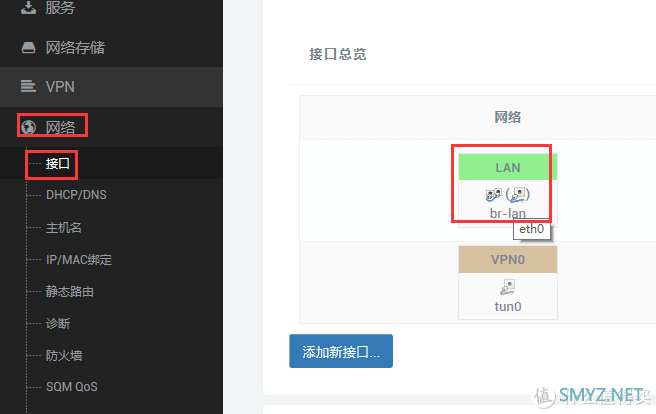
拉到右边,点击修改。
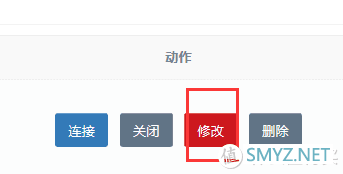
设置为静态IP,切实刚刚设置好的地址,IPv4网关填写主路由的,广播将末尾改成255就行了,图上少了个点,不要在意这些细节,懒得重新截图了。
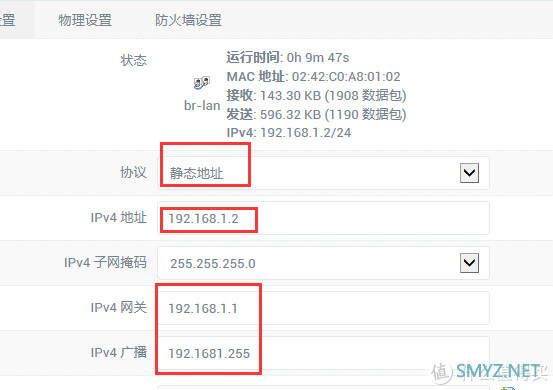
设置好后,拉到末尾DHCP服务器,勾选忽略此接口,点击保存并应用。
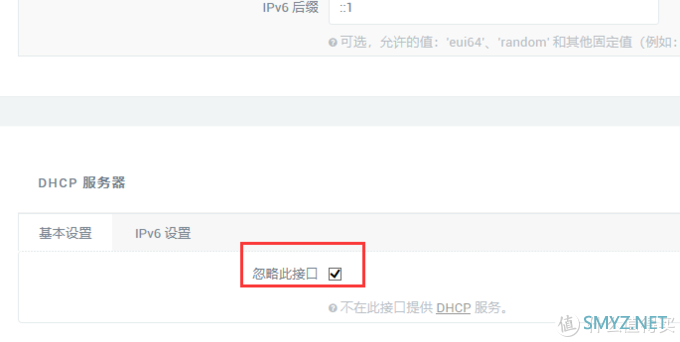
至此呢,N1 docker的op旁路由已经设置好了。
设置加速
进入服务,选择影梭加速plus+,点击服务器节点。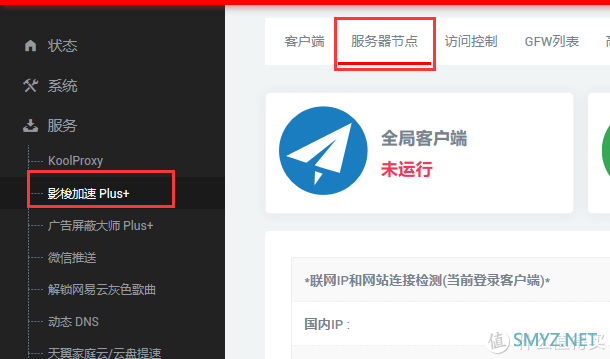
在这个位置,将订阅信息填入。
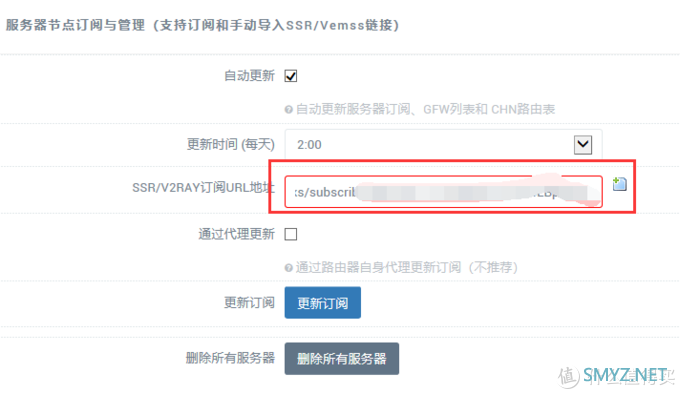
自动拉取节点。
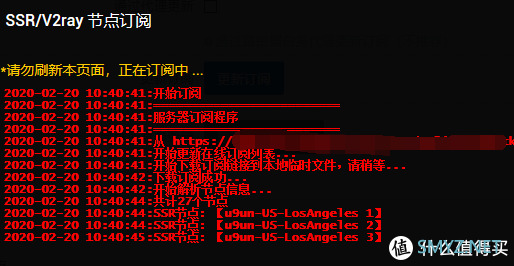
选择一个测速效果最好的节点,点击应用。
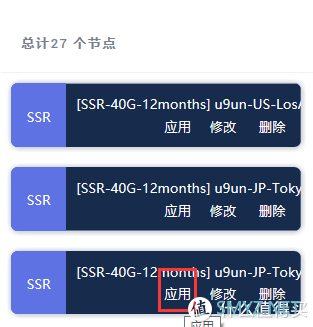
所有程序正常运行
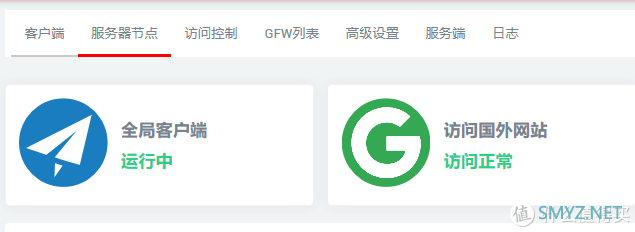
PC连接旁路由
更改适配器选项,找到连接的端口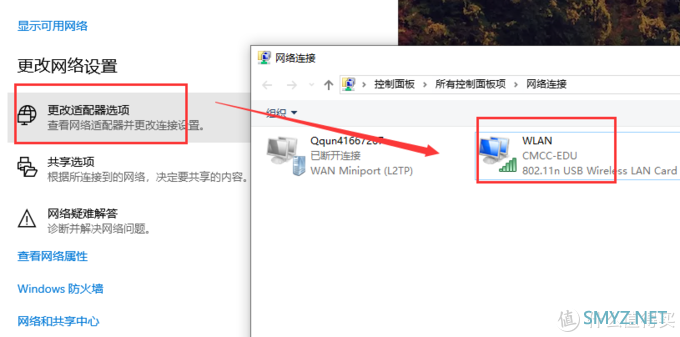
找到IPv4,双击之。
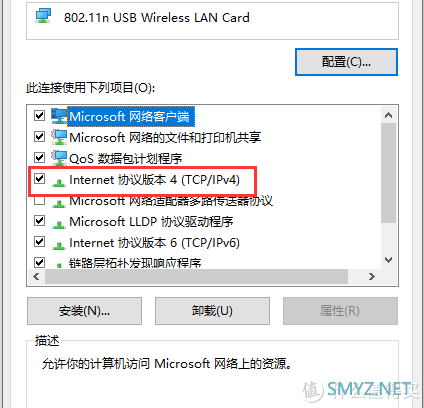
将默认网关这是为刚刚设置好的旁路由IP
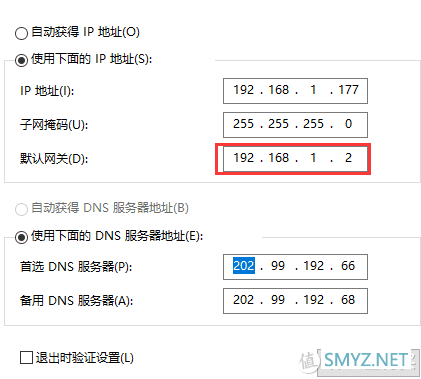
让我们试一下效果,duangduang的。油管正常打开,为了避免那啥,这里就不放效果图了。
群晖设置
打开控制面版,选择网络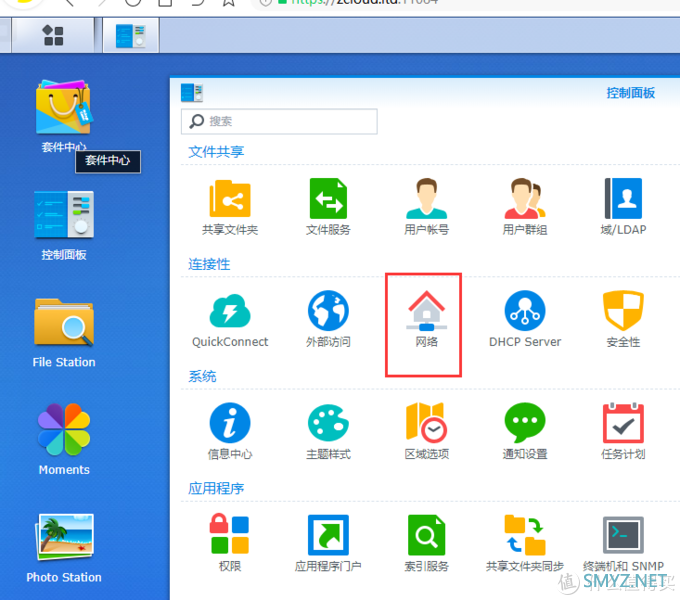
切换到网络界面选项卡,点击编辑,设置网关和DNS Server即可。
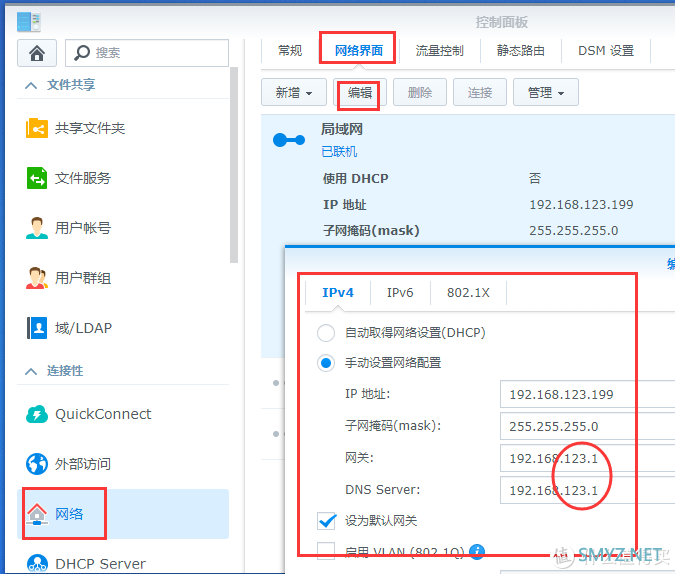
自此大功告成,enjoy it。
总结
教程到此结束,最近口袋阅明明签了到,结果却断签了,就剩下7天,499返现到账啊。。。难受了好多天,所以写文字
刚缓过来点,唉。。。
昨日疫情新增确诊人数399,疫情最终被我们伟大的国所战胜,有我们每一个宅在家里的值友的贡献!!!
祝大家玩耍愉快。
喜欢垃圾佬奶爸的值友请关注、点赞、打赏。在下这里谢过了。












 加载中,请稍侯......
加载中,请稍侯......
网友评论